win10电脑屏幕黄怎么调整?下面一起来看看操作方法。 方法一: 1、进入设置、系统。 2、打开显示界面,在右侧底部点击高级显示设置。 3、拖动到下面找到【颜色设置】,点击 颜色校
win10电脑屏幕黄怎么调整?下面一起来看看操作方法。
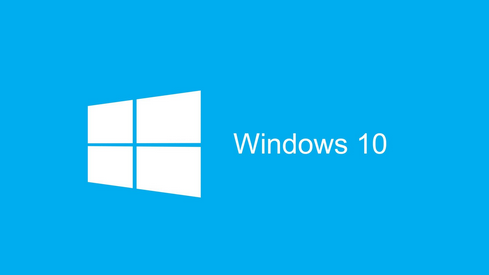
方法一:
1、进入设置、系统。
2、打开显示界面,在右侧底部点击高级显示设置。
3、拖动到下面找到【颜色设置】,点击 颜色校准。
4.、下一步到伽马设置,先点重置,然后往上调节模块,一般调1~2档,调高了容易屏幕发白失真。
5、亮度和对比度无需调节 ,直接点击 跳过亮度和对比度调整。
6、接下来会提示调整颜色平衡,调节左边和中间的。左边的滑块,往左可以偏冷,往右可以偏暖。按自己喜好调节即可。
7、设置完成颜色后点击下一步。先点【先前的校准】和【当前校准】来切换对比效果,满意就点右下完成会自动保存,不满意点取消回到调节前的效果,可以反复调节对比,达到自己满意的冷暖屏效果。
方法二:
1、在Windows10桌面,点击左下角的开始菜单按钮,在弹出菜单中选择“ 控制面板 ”菜单项。
2、在打开的控制面板窗口中,点击右上角查看方式的下拉菜单按钮,选择【大图标】按钮。
3、找到“ 颜色管理 ”图标,点击之后和方法一进行相同操作即可。
